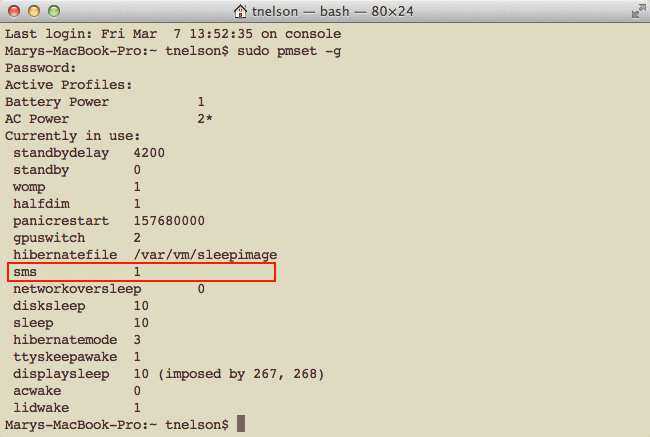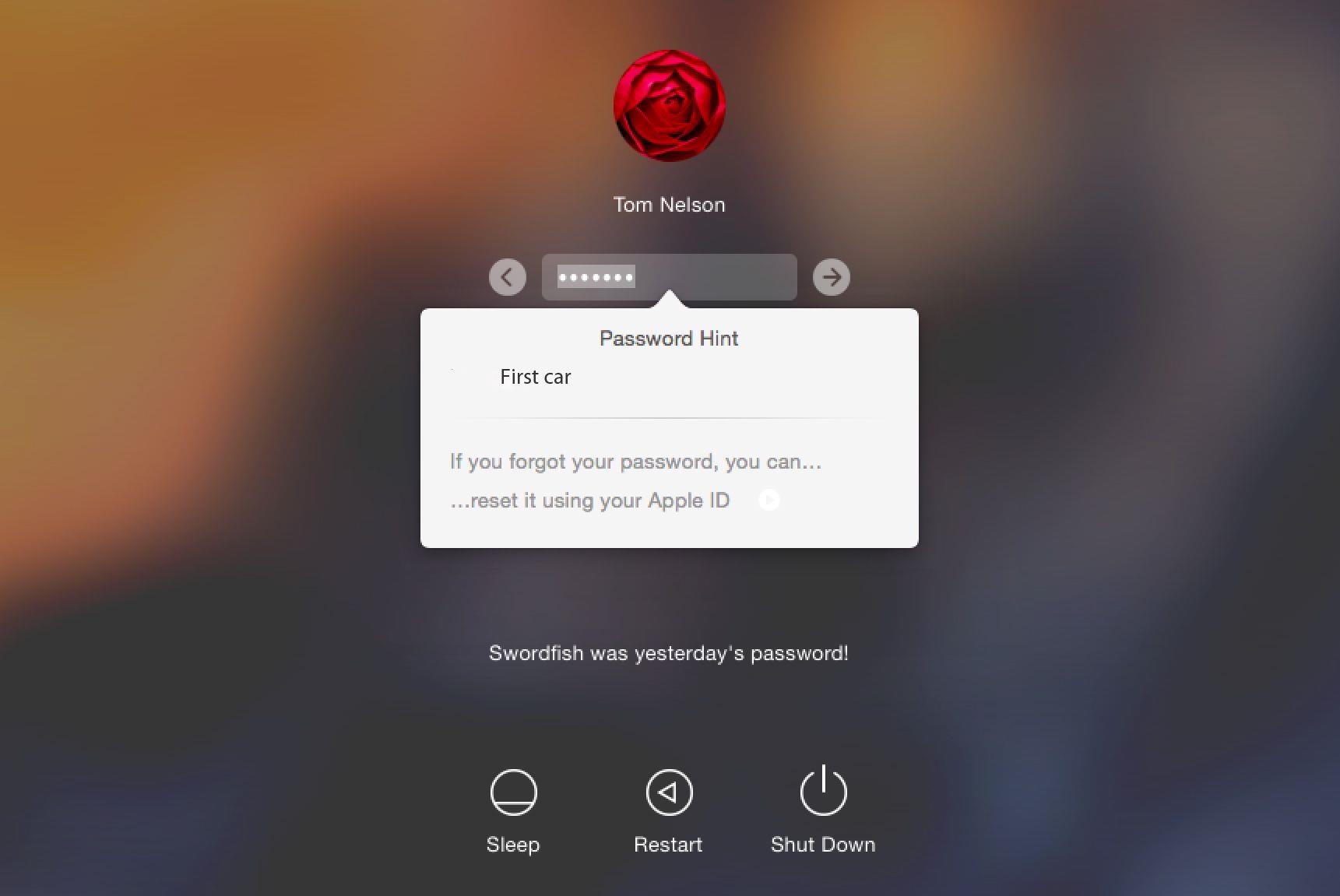IPad jest łatwy w użyciu częściowo dlatego, że wiele gestów używanych do nawigacji jest bardzo intuicyjna.
Ponieważ iPad stał się bardziej nastawiony na produktywność, zyskał wiele użytecznych gestów, o których nie wszyscy wiedzą.
01 z 13
Przesuń w górę / w dół, aby przewinąć
 Tim Robberts / Taxi / Getty Images
Tim Robberts / Taxi / Getty Images
Najbardziej podstawowym gestem iPada jest przesuwanie palcem w celu przewinięcia stron lub list.
Szybkość przesuwania również odgrywa rolę w szybkości przewijania strony.
02 z 13
Przesuń palcem w bok, aby przesunąć Następny / Przenieś poprzedni
Jeśli obiekty są wyświetlane poziomo, możesz czasami przesuwać palcem z jednej strony ekranu na drugą, aby nawigować.
Działa to również w aplikacjach takich jak Netflix.
03 z 13
Ściśnij, aby powiększyć
Jest to kolejny podstawowy gest, który będziesz używać cały czas po opanowaniu.
Podpowiedź: ten gest będzie działał również z trzema, o ile wykonasz szczypanie i szczypanie gestów na ekranie.
04 z 13
Stuknij w Top Menu, aby przejść do góry
Jeśli przewinąłeś stronę internetową i chcesz wrócić na górę, nie musisz przewijać do góry.
Aby przejść na samą górę, należy dążyć do czasu wyświetlanego w środku tego górnego paska.
05 z 13
Przesuń w dół, by wyszukać Spotlight
To świetna sztuczka, którą możesz zrobić ze swoim iPadem.
Wyszukiwanie Spotlight to świetny sposób na wyszukiwanie niemal wszystkiego na iPadzie.
06 z 13
Przesuń palcem od górnej krawędzi, by otrzymywać powiadomienia
Przesuwając w dół z niemal dowolnej części ekranu, gdy na ekranie głównym pojawi się wyszukiwanie Spotlight, ale jeśli przesuniesz palcem z bardzo górnej krawędzi ekranu, iPad pokaże twoje powiadomienia.
Możesz nawet wyświetlić te powiadomienia, gdy jesteś na ekranie blokady, więc nie musisz wpisywać swojego kodu dostępu, aby zobaczyć, co zaplanowałeś na dany dzień.
07 z 13
Przesuń od dołu do panelu sterowania
Panel sterowania jest prawdopodobnie jedną z najbardziej przydatnych „ukrytych ” funkcji iPada.
Możesz przejść do Panelu sterowania, przesuwając palcem od bardzo dolnej krawędzi ekranu.
08 z 13
Przesuń palcem od lewej krawędzi, aby wrócić
Kolejny poręczny gest machnięcia od krawędzi to możliwość przesunięcia palcem od lewej krawędzi ekranu w kierunku środka ekranu, aby aktywować polecenie „cofnij „.
W przeglądarce Safari przejdziesz do ostatnio odwiedzanej strony internetowej, która jest przydatna, jeśli przejdziesz do artykułu z Google News i chcesz wrócić do listy aktualności.
W programie Mail przeniesie Cię z indywidualnej wiadomości e-mail z powrotem na listę wiadomości.
09 z 13
Użyj dwóch palców na klawiaturze dla wirtualnego gładzika
Wydaje się, że co roku media mówią o tym, że Apple nie wprowadza już innowacji, a jednak każdego roku wydaje się, że wymyśli coś naprawdę fajnego.
Możesz aktywować wirtualny trackpad za każdym razem, gdy aktywna jest klawiatura ekranowa.
10 z 13
Przesuń palcem od prawej krawędzi do multitaskingu
Ten gest działa tylko na iPadzie Air lub iPadzie Mini 2 lub nowszych modelach, w tym na nowych tabletach iPad Pro.
Jeśli masz iPad Air 2, iPad Mini 4 lub nowszy iPad, możesz także włączyć wielozadaniowość Split-Screen.
11 z 13
Przesuwanie palcem po cztery palce w celu poruszania się po aplikacjach
Umieszczanie czterech palców na ekranie iPada, a następnie w lewo lub w prawo, będzie nawigować po aktywnych aplikacjach.
Przejście do poprzedniej aplikacji działa tylko po użyciu gestu, aby przejść z jednej aplikacji do drugiej.
12 z 13
Przesunięcie o cztery palce do ekranu wielozadaniowości
To nie jest zbyt oszczędne, biorąc pod uwagę, że możesz zrobić to samo, klikając dwukrotnie przycisk strony głównej, ale jeśli palce są już na ekranie, jest to przyjemny skrót.
Możesz zamknąć aplikacje za pomocą tego ekranu, przesuwając je w górę ekranu, przesuwając palcem w górę lub przesuwając z boku na bok, aby poruszać się po karuzeli aplikacji.
13 z 13
Wciśnij przycisk na ekranie głównym
Kolejny skrót, który można wykonać za pomocą przycisku strony głównej (tym razem jednym kliknięciem), ale nadal jest przyjemny, gdy masz palce na wyświetlaczu.
Więcej lekcji na iPada
Jeśli dopiero zaczynasz z iPadem, może to być trochę zniechęcające.